Det finns många utmärkta webbläsare att välja mellan, men du kanske upptäcker att du har en extra webbläsare på din dator som du definitivt inte valde själv. Om du plötsligt har något som heter “Wave Browser” installerat på din dator, finns det viktiga saker du behöver veta om dess risker och hur du kan bli av med dem genom att använda lite felsökning.
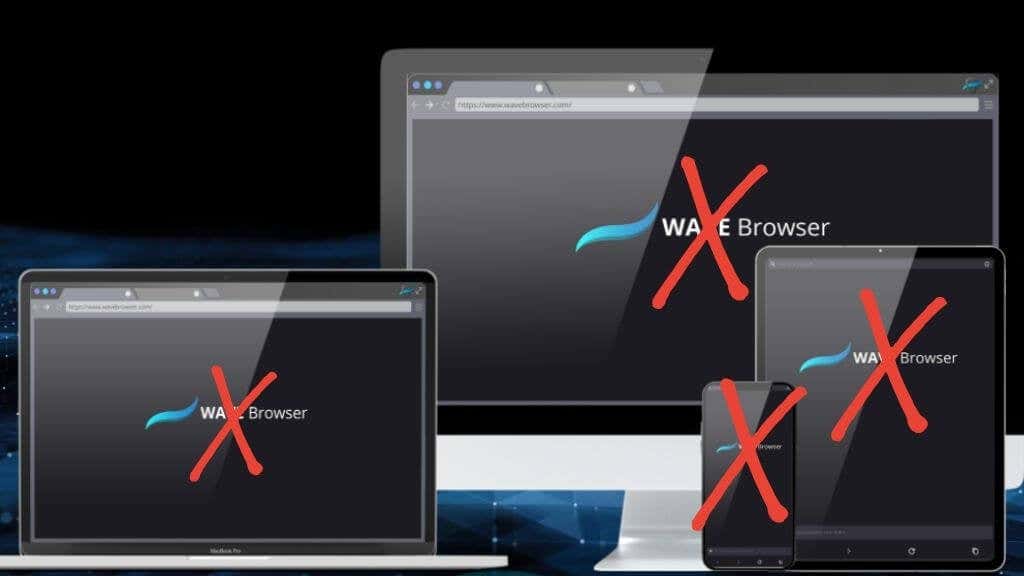
Vad är Wave Browser?
Namnet kan antyda att Wave Browser är en webbläsare. Enligt en offentlig hotanalys är Wave-webbläsaren baserad på Chromium-webbläsaren med öppen källkod som också fungerar som bas för Google Chrome och den senaste Microsoft Edge-versionen.
Innehållsförteckning
På Wave Browser-hemsidan annonseras programvaran både som en integritetsfokuserad webbläsare och en webbläsare som kan anpassas för marknadsföringsändamål.
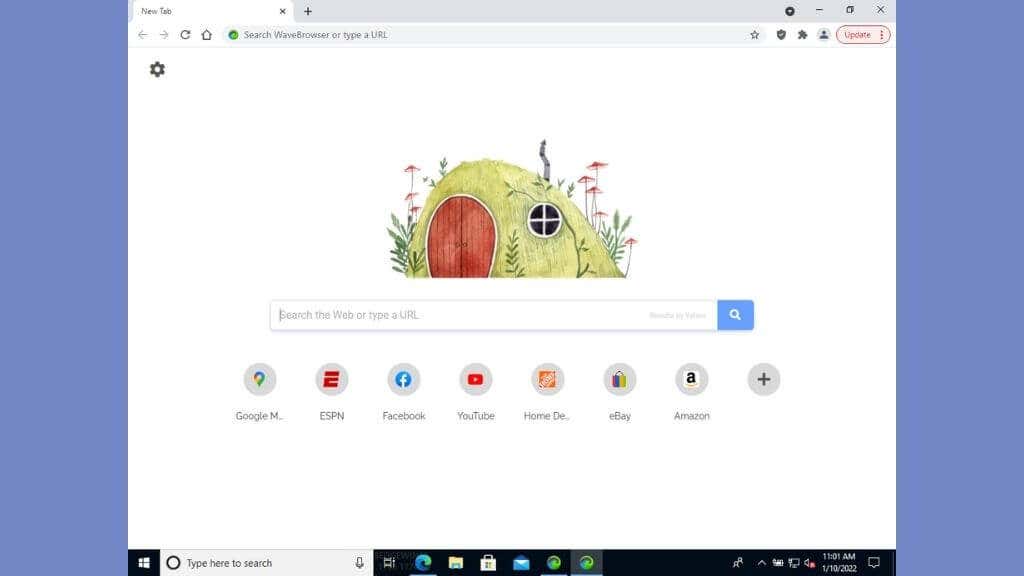
Allt detta låter oskyldigt nog, men även om du frivilligt kan installera Wave-webbläsaren, är det verkliga problemet att programvaran hittar sin väg till datorer när användare inte har bett om det eller medvetet ger tillstånd för det. Det gör Wave Browser till en PUP eller potentiellt oönskat program. PUPs går en fin linje mellan att vara en ofarlig irritation och ren skadlig programvara.
Det finns en god chans att ditt antivirusprogram inte larmar när något som Wave-webbläsare är installerat på ditt system eller gör något för att förhindra installationen i första hand.
Vad gör Wave Browser?< /h2>
Enligt hotbedömningen skapades Wave Browser av Wavesor Software, som ägs av Polarity Technologies Ltd på Cypern. Polarity ägs i sin tur av Genimous, som är ett Hong Kong-baserat företag. Genimous påstås vara kopplad till flera “webbläsarkapare”. Wave Browser är också associerat med ett företag som heter iSign International, som tillverkar flera andra säkerhetsprodukter.
En viktig röd flagga med Wave Browser är hur lite information det finns om vad den gör, hur den fungerar eller varför den existerar. Webbplatserna som annonserar programvaran säger inte mycket utöver några vaga sekretessförklaringar utan att förklara exakt hur det hela är tänkt att fungera.
Är det en webbläsarkapare eller godartad annonsprogram?
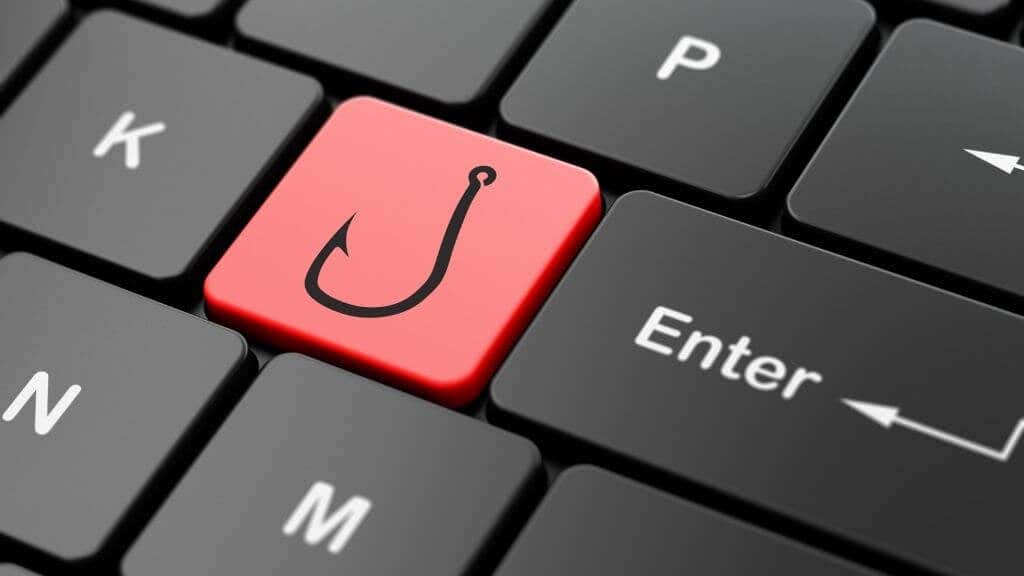
Webbläsarkapare är en typ av skadlig programvara som ändrar din webbläsares inställningar och utseende. Till exempel kan de ändra din startsida till en skadlig webbsida (synlig på en ny flik), eller installera tillägg och plugins som gör saker som att spela in dig via din webbkamera, logga dina tangenttryckningar eller på annat sätt invadera din integritet för att lura eller göra dig till offer . Misstänkta (och fula) verktygsfält i din webbläsare är ett annat klassiskt symptom på webbläsarkapare.
Wave-webbläsaren verkar inte stiga till nivån för skadlig webbläsarkapning. Istället är det en form av “reklamprogram”. Men även adware kommer med risker som utvecklarna inte hade för avsikt, vilket vi kommer att förklara mer i detalj senare i denna artikel.
Suspicious Wave Browser Behavior
Sammanfattningen av hotbedömningen pekar på ett antal problematiska beteenden från Wave Browser.
 < p>För det första har programmet designats för att undvika analys, för att motstå att avinstalleras och, som tidigare nämnt, för att installera sig själv utan att användaren vet om det. Det kan dölja skrivbordsfönster för att dölja grafiska interaktioner. Det nämns också om “något Nymaim”-beteende, som hänvisar till en (helt separat) trojan som installerar ytterligare skadlig programvara när den väl finns på ditt system.
< p>För det första har programmet designats för att undvika analys, för att motstå att avinstalleras och, som tidigare nämnt, för att installera sig själv utan att användaren vet om det. Det kan dölja skrivbordsfönster för att dölja grafiska interaktioner. Det nämns också om “något Nymaim”-beteende, som hänvisar till en (helt separat) trojan som installerar ytterligare skadlig programvara när den väl finns på ditt system.
Hur kom Wave Browser in på din dator?
< p>Om du inte installerade Wave Browser på din dator med flit, är det mest troliga sättet att den kom in i ditt system genom en praxis som ibland kallas “bundling”.
Det här är när extra programvara paketeras med ett primärt paket som du vill installera.
Du kan till exempel ladda ner en fantastisk DVD-bränningsapp, men den appen installerar också saker som webbläsare plugins eller antiviruspaket. Dessa ytterligare programvarupaket är ofta bara adware snarare än skadlig programvara. De kan till och med vara helt oskyldiga program som du annars skulle ha velat ha på din dator.
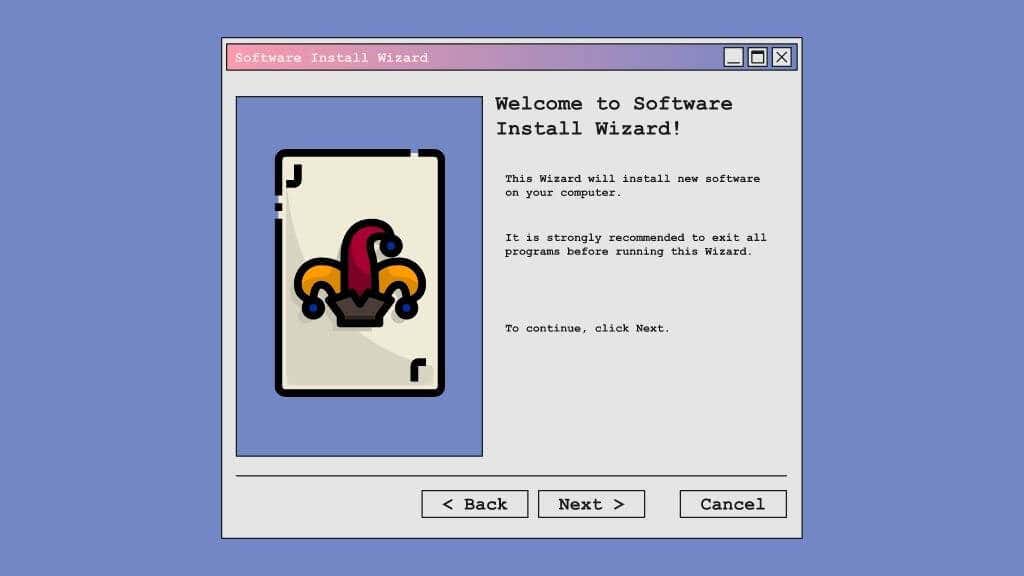
Oavsett nyttolast, löser appbuntning din behörighet att installera det primära programmet för att installera allt annat.
Samling är inte direkt olagligt eller en bluff. Det förlitar sig på vår tendens att ignorera all skrivning i applikationsinstallatörer, helt enkelt klicka på “nästa” upprepade gånger tills vi kan använda appen vi vill ha. Genom att göra de medföljande apparna “opt-out” snarare än “opt-in”, lyckas de flytta ansvaret till användaren. Om du hade läst installationsvillkoren och avmarkerat eller anpassat “standard”-installationen, skulle de medföljande apparna aldrig installeras på din dator i första hand.
Hur farlig är Wave Browser?
< p>Vi måste vara tydliga med att det inte finns några objektiva bevis för att Wave-webbläsaren gör något specifikt skadligt. Ändå, hela sättet det fungerar, undviker analys och motstår borttagning från ditt system gör det till ett program som du förmodligen inte vill ha. Lägg till detta den tvivelaktiga karaktären hos de företag som är associerade med det, och det finns ännu mer anledning att hålla sig borta.
Wave Browser ändrar också inställningarna för alla webbläsare på ditt system. Detta görs utan att fråga om ditt samtycke, utan att förklara vad ändringarna är, och absolut inte för användarens fördel.
Utrymmet för skada här är inte att underskatta. Du kan uppleva popup-fönster för reklam som du inte skulle ha annars. Dessa annonser har potential att vara skadliga, sakta ner din dator eller invadera din integritet. Du kan också omdirigeras till falska eller på annat sätt skadliga webbplatser, vilket avsevärt ökar risken för att gå online.
Hur man tar bort Wave Browser automatiskt
Som du kommer att se i följande två avsnitt i artikeln är Wave Browser inte lätt att ta bort. Det kräver betydande grävande i din dators filer och inställningar och risker som att förlora data eller att gå sönder något annat.
Det är därför vår första rekommendation är att installera och köra specialiserad adware eller skadlig programvara för att identifiera och ta bort Wave Browser. Det finns flera anti-malware-applikationer, men den som skyddar mot Wave Browser är MalwareBytes. Installera helt enkelt programmet, kör en genomsökning och välj sedan karantän och ta bort Wave Browser.
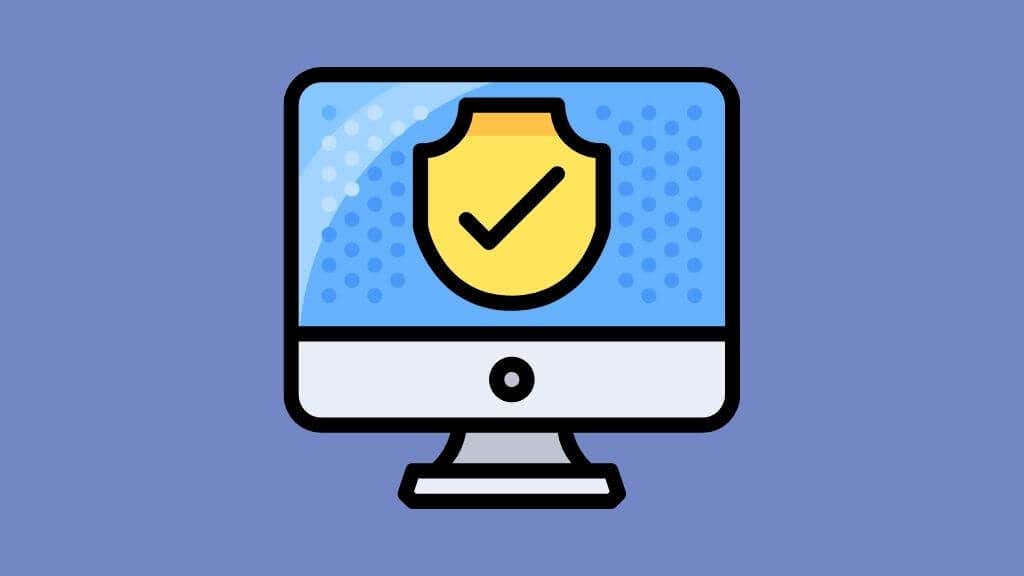
Det bästa med den här metoden är att programvaran också ska identifiera andra program som Wave Browser kan ha installerat senare, så det är generellt sett den mest effektiva lösningen.
Om du använder en Mac kanske du vill överväg att använda CleanMyMac X, som är ett verktyg för borttagning av skadlig programvara som är en del av dess funktionalitet.
Återställ din dator till före installationen av Wave Browser
Om du har en systemåterställningspunkt eller en ny enhetssäkerhetskopiering, kan det vara snabbare och mer noggrant att återställa din dator till en tid innan Wave Browser installerades.
Det här är inte lika snabbt och enkelt som att använda ett verktyg för borttagning av skadlig programvara, men det är sannolikt mindre arbete och mer effektivt än ett manuellt borttagningsförsök om du inte kan eller vill använda ett verktyg för borttagning av skadlig programvara.
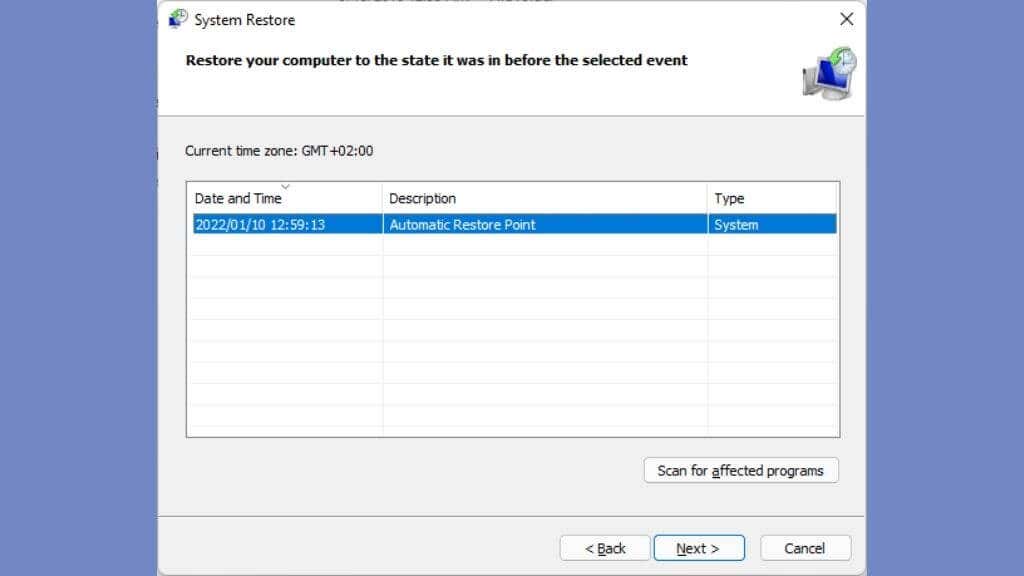
Om du inte kan använda ett verktyg för borttagning av skadlig programvara och du inte inte har en återställningsmetod tillgänglig för dig, då måste du skrubba den manuellt.
Hur man tar bort Wave Browser manuellt på Windows
Det första steget för att ta bort Wave Browser på Microsoft Windows-system är att avinstallera programvaran på vanligt sätt.
- I Windows 10 eller Windows 11, öppna Start-menyn och sök efter Lägg till eller ta bort program. Du hittar det också genom att söka efter Appar och funktioner eller Program och funktioner.
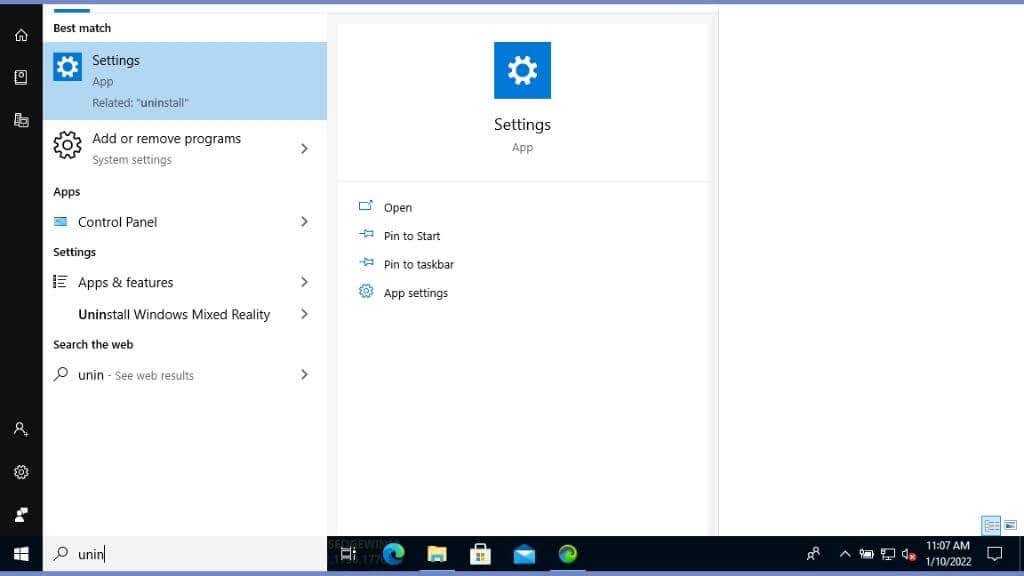
- Välj posten när den visas. Du kan också hitta Lägg till eller ta bort program i Kontrollpanelen.

- Leta efter posten Wave Browser och avinstallera den.
Om du inte ser något som heter “Wave Browser”, ordna dina installerade program efter datum så att de senaste programmen är överst. Avinstallera all programvara som du inte känner igen eller vet vad den gör. Om du inte är säker, gör en webbsökning för att se vad var och en gör och se till att det är legitimt. Om du använder avinstallationsfunktionen i Windows tas “exe”-filen som kör Wave-webbläsaren bort.
Efter avinstallationen startar du om din dator till felsäkert läge för att stoppa allt annat än Windows kärnkomponenter från att laddas. Viktigast av allt, eftersom Wave Browser lägger till en uppgift till din uppgiftsschemaläggare, förhindrar Säkert läge att den körs vid start, vilket gör att du kan ta bort dess komponenter manuellt.
Om du inte vet hur du startar Windows i Säkert läge. Ta en titt på våra guider för att starta Windows 10 och Windows 11 i felsäkert läge.
När du är i felsäkert läge, radera dessa filer och mappar från din dators hårddisk:
- < li>%QUICKLAUNCH%WaveBrowser.lnk
- %PROGRAM%WaveBrowser.lnk
- %APPDATA%Wavesor Software
- %USERROOT%Wavesor Software< /li>
- %PROGRAMFILES%Wavesor Software
Kom ihåg att dessa platser är relativa till var du valde att installera Windows och dina program på din dator. Dessa platser ändras också med olika versioner av Wave-webbläsaren.
I vårt test i en virtuell maskin hittade vi Wavesor-mappen under Users/IEUser/Wavesor Software/Wave Browser .
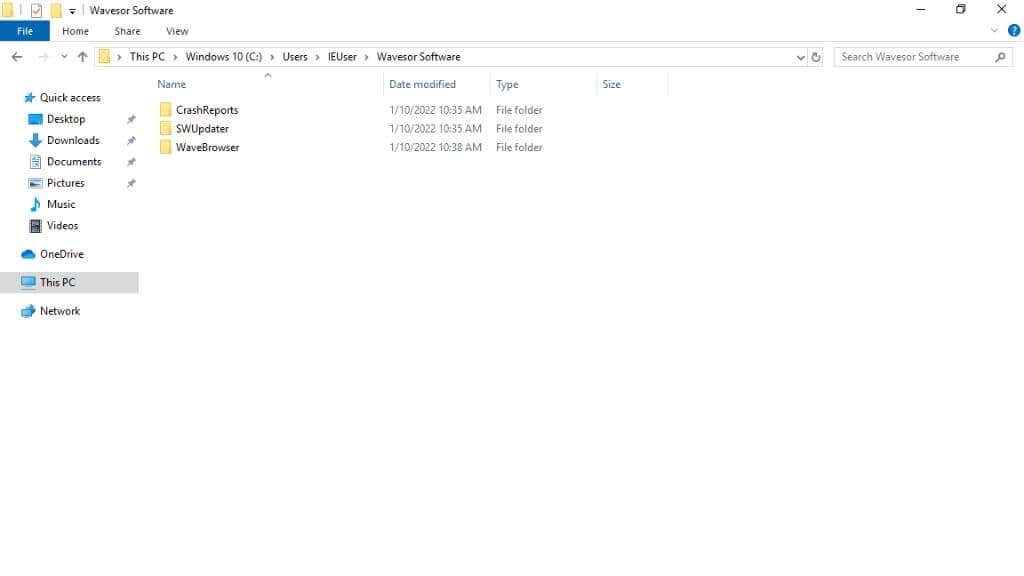
Om du har svårt att hitta Wave Browser, kan du kontrollera egenskaperna för dess skrivbordsgenväg och hitta dess målplats.
Öppna sedan Start-menyn, sök efter Registerredigeraren och öppna den.
VARNING: Du kan krascha din Windows-dator genom att göra ett misstag när du redigerar i Registereditorn. Om du inte känner dig säker, lämna det ifred eller be om hjälp från någon som vet vad de gör.
Leta efter följande nycklar i registerredigeraren och ta bort dem:
< ul>
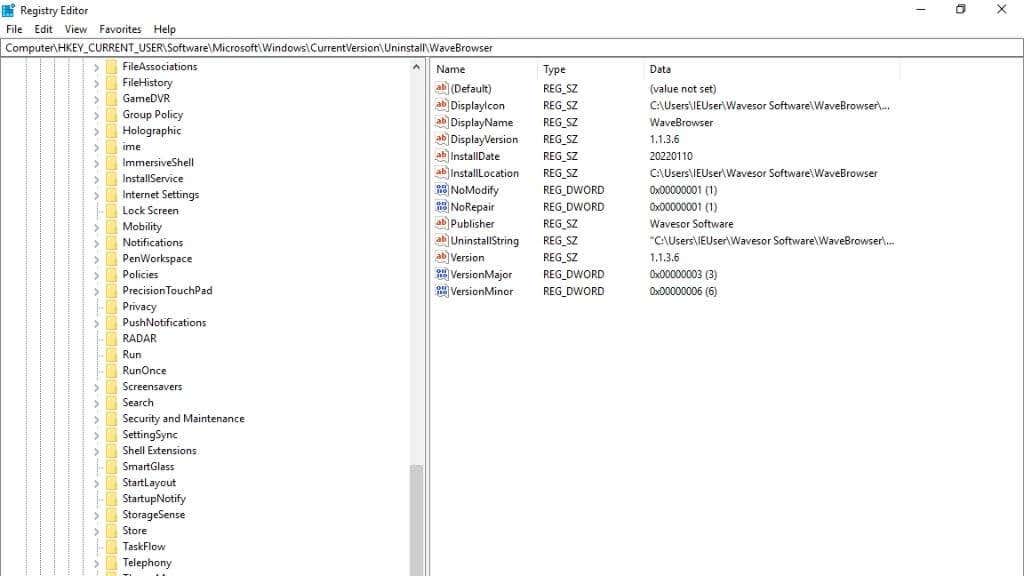
När du har tagit bort dessa filer och registerposter, starta om din dator som vanligt och Wave Browser bör vara borta .
Hur man tar bort Wave Browser manuellt på Mac
Att ta bort Wave Browser från en Mac är tack och lov mycket lättare än att ta bort den från en Windows-dator. Allt du behöver göra är att gå till mappen Program i Finder och sedan dra Wave Browser till bin. Töm papperskorgen för att radera den för gott.
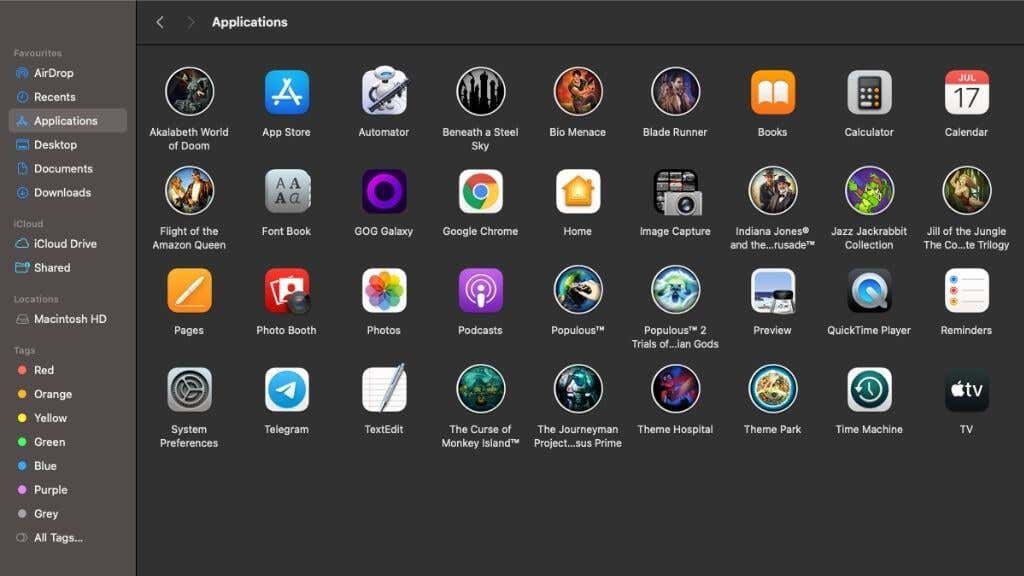
Även om Wave Browser kan vara borta, kan dess webbläsarplugins leva kvar i dina webbläsare. Om du bara använder Safari, kolla in Hur man installerar eller avinstallerar Safari-tillägg på iPhone, iPad och Mac. Om du använder Chrome, ta en titt på Hur man installerar och avinstallerar Chrome-tillägg.
Söka efter relaterade appar och processer
När du har tagit bort Wave-webbläsaren från din Windows PC eller macOS-dator, ditt arbete är inte helt klart. Du måste fortfarande leta efter andra saker som kan ha installerats med Wave Browser.
I Windows öppnar du Task Manager(Ctrl + Alt + Delete) och leta efter alla pågående processer som ser misstänkta ut. Gör en webbsökning på var och en för att säkerställa att det inte är en legitim process och, om det är skadlig programvara, gör en ny webbsökning om hur du tar bort den.
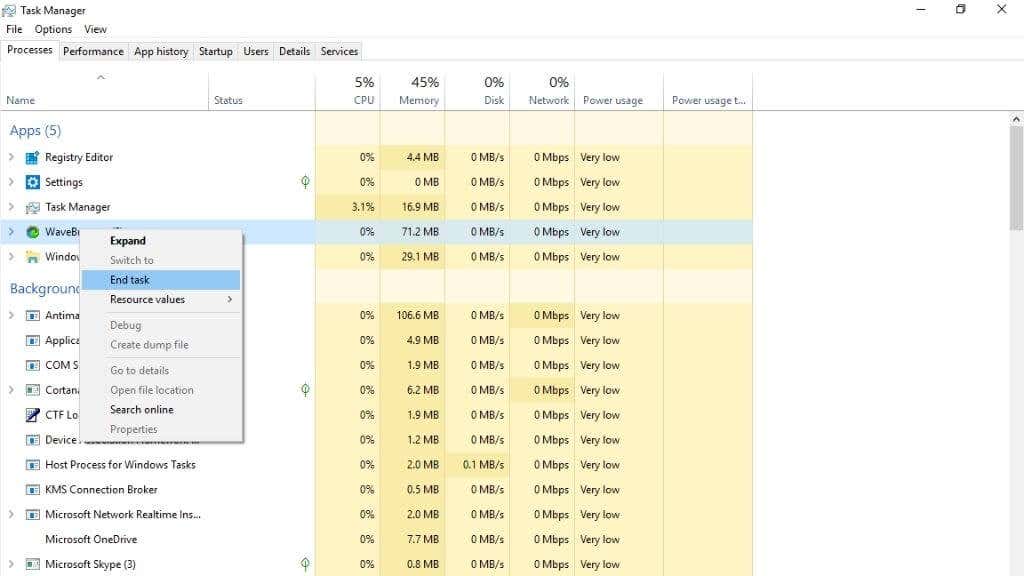
På en Mac kommer du att använda Activity Monitor (hitta den med Spotlight Search via Kommando + Mellanslag) att göra samma sak.
Återigen, det är mycket lättare att helt enkelt använda anti-malware-programvara för att identifiera och ta bort potentiella adware eller spionprogram. Gör endast den manuella metoden om dessa program inte löser problemet.
Kom ihåg att återställa dina webbläsare
Även efter att du har tagit bort alla spår av Wave Browser och du har tagit bort all annan misstänkt programvara som kan ha installerats med den, finns det en några återstående nummer.
Eventuella ändringar av dina inställningar eller ytterligare plugins som har installerats måste hanteras. Bara för att Wave Browser är borta betyder det inte att ändringarna som den redan har gjort i ditt system också har vänts.
Oavsett om du använder Microsoft Edge, Safari, Mozilla Firefox eller Google Chrome, måste kontrollera och återställa varje webbläsare individuellt. Om det finns webbläsare som du inte använder kan det vara bättre att avinstallera dem.
Om du fortfarande använder en gammal version av Windows med Internet Explorer rekommenderar vi starkt att du uppdaterar till en nyare version av Windows och en annan webbläsare som Edge eftersom din säkerhet på de äldre plattformarna är otillräcklig.
Även om vi inte kan specificera stegen för att återställa alla webbläsare där ute, använder de flesta Chromium-baserade webbläsare, som Chrome och den senaste versionen av Microsoft Edge, samma allmänna metod.
Gå bara till Inställningar > Avancerat > Återställ inställningar > Återställ inställningarna till deras ursprungliga standard.

Du bör också besöka Inställningar > Tillägg och ta bort alla tillägg som du inte placerade där.
Vad sägs om Wave Browser på iOS och Android?
Det verkar finnas en version av Wave-webbläsaren på både Apple Apple Store och Google Play Store. Vi kunde inte hitta någon information som tyder på att dessa appar är skadliga. Både Google och Apple har strikta regler för appar på sina plattformar, så vi förväntar oss att dessa appar skulle ha rapporterats och avlistats vid det här laget om de inte skötte sig.
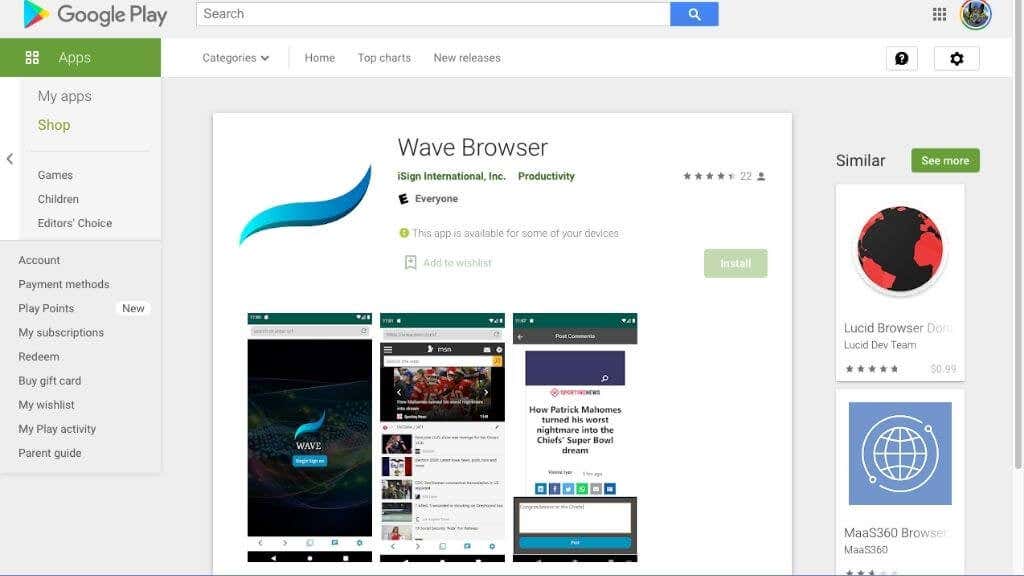
Med detta sagt är det förmodligen en bra idé att undvika att installera dem i första hand. Det finns många utmärkta webbläsare på mobilen och om du verkligen är oroad över stark integritet, överväg något som Brave Browser istället.
Hur man förhindrar PUPs i framtiden
Det bästa sättet att förhindra installation av PUPs är att noggrant läsa varje sida i installationsguiden när du installerar ett nytt program. Särskilt om det är en gratis applikation, kom ihåg att gratisapplikationer fortfarande måste betala för sin egen utveckling och värd. Om pengarna inte kommer från dig måste de komma från någon annan. Det innebär annonsering i applikationen och externa sponsringar från företag för att paketera sin programvara med appen.
Detta skapar ett incitament för även välrenommerade gratisapputvecklare att öppna dörren för skadlig eller oönskad programvara som glider genom ditt nät på en teknisk grund.
Som alltid bör du aldrig installera programvara som du laddar ner från internet utan att först skanna den efter skadlig programvara. Innan du kör det kan du använda ett onlineverktyg som VirusTotal för att kontrollera ett installationsprogram. Kom bara ihåg att även om skannern inte visar skadlig programvara kan det fortfarande finnas medföljande adware i paketet, så var extra försiktig när du installerar programvaran.

